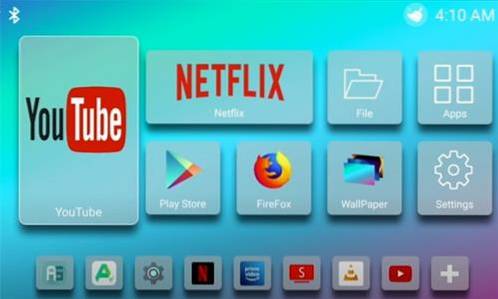Android-operativsystemet har været langsomt at komme til Raspberry Pi, selvom det bruger en ARM-CPU.
Der er en pakke, der flyder rundt, der kan installeres på en Pi og har Android i gang.
Jeg har prøvet mange af dem tidligere med varierende succes.
For nylig gik jeg igen og ledte efter en Android OS-version til installation til Pi 3 og stødte på en pæn Build fra konstakang.com.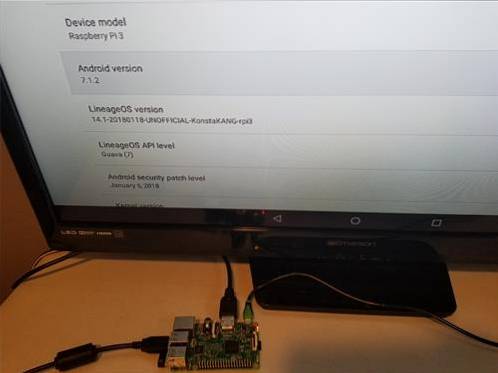
Det kører en ændret version af LineageOS 14.1 (Android 7.1.2) opsætning til Raspberry Pi 3.
Den leveres med en grundlæggende installation af en browser, filmappe og et par andre apps.
Play Butik er ikke installeret, hvilket var fint for mig, da jeg indlæser APK fra websteder som Terrarium TV eller Kodi.
Efter installation af Android Build fra Konstakang downloadede og installerede jeg Terrarium TV, og det hele fungerede meget godt.
Kodi er også meget populær og kan også installeres ved hjælp af en pakkeinstallatør som OSMC, hvilket kan være lettere, hvis kun Kodi vil blive brugt.
At køre Kodi og Terrarium TV på det samme operativsystem er rart at have, og det er det bedste scenarie at skifte frem og tilbage.
Læs her for, hvordan du installerer Kodi til en Raspberry Pi 3
Selvfølgelig kan mange andre apps bruges og installeres, da det er Android 7.1.2 OS.
Nedenfor er de trin, jeg brugte til at indlæse Android til Raspberry Pi og Terrarium TV.
Sådan installeres Android OS til en Raspberry Pi 3
- Det første trin er at downloade LineageOS 14.1 Android 7.1.2 Build fra konstakang.com, som har downloadlinket.
- Når filen er downloadet, skal den ekstraheres for at komme til billedfilen.
- Når billedfilen er pakket ud, kan den skrives til et Micro SD-kort, som Pi bruger.
- Når Android Image-filen er skrevet til SD-kortet, skal du fjerne den og indsætte den i Raspberry Pi.
- Sæt alt i, og et bootlogo vises lidt på skærmen. Lad det køre, indtil hovedskærmen kommer op.
Gå til sidesiden, rul ned og download den nyeste version her. https://konstakang.com/devices/rpi3/CM14.1/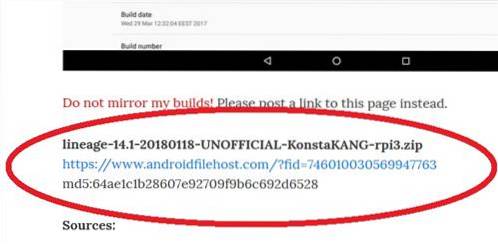
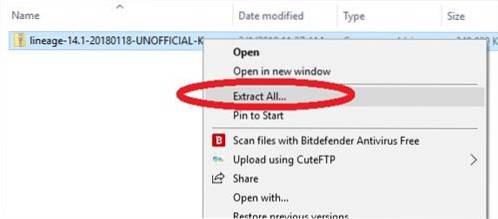
Hvis du bruger Windows, skal du blot højreklikke på den downloadede fil og klikke Udtræk Alle.
Billedsskrivningssoftware bruges til at skrive pakken til et SD-kort. Hvis du allerede har billedsoftware, skal du bruge den.
Hvis du ikke har nogen Win32 Disk Imager er en populær gratis version, der kan bruges.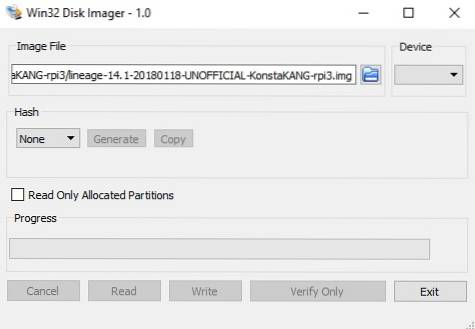
For at bruge det skal du blot indlæse den udpakkede Android-billedfil og skrive den til et SD-kort.
Ethvert SD-kort 8-32 GB i størrelse fungerer.
Download Win32DiskImager her https://sourceforge.net/projects/win32diskimager/

Installation af Terrarium TV til Raspberry Pi 3
Terrarium TV er en populær APK, der streamer film og tv-shows.
Links til det går op og ned og kan ændre sig.
Linket, jeg installerede fra, er https://terrarium-tv.da.uptodown.com/android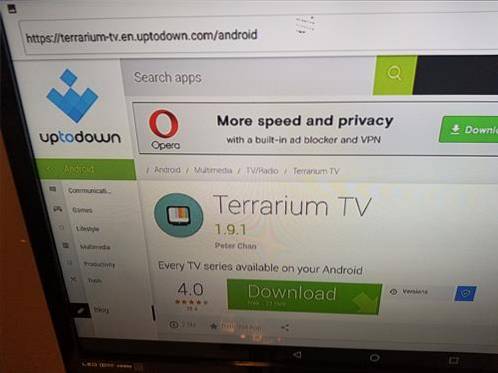
Åbn simpelthen standard Android-browseren, gå til Download-siden, og download Terrarium TV APK.
Det skal åbnes og bede om at installere. Hvis det ikke automatisk beder om at installere, skal du åbne File Manager, gå til Downloads og klikke på det for at installere.
 ComputersHowto
ComputersHowto